Программа SWF'n Slide — многофункциональная утилита для создания слайд-шоу в формате Macromedia Flash. Интерфейс интуитивно понятен, все основные настройки находятся в контекстном меню, а в окне программы отображается список слайдов создаваемого проекта.
Сначала в проект добавляются все желаемые изображения, а также пустые слайды с черной заливкой в начало и в конец проекта (желательно). Программа поддерживает форматы BMP, GIF, JPEG, PICT, PNG, PSD, TIFF, TGA. Затем, выделив первый слайд и зайдя в меню Slide Properties (Свойства слайда), необходимо подготовить изображения.
С помощью соответствующих пунктов вкладок можно:
□ изменить размеры каждого изображения, время отображения на экране;
□ добавить различные эффекты перехода между слайдами и графические эффекты на сами изображения;
□ уменьшить/увеличить изображение;
□ вставить фоновый звук (поддерживаются форматы AIFF, MP3, WAV) и текст во время показа снимков;
□ выполнять различные действия щелчком кнопкой мыши на слайде (перейти на указанный URL, загрузить другой SWF-файл и т.п.).
При большом количестве изображений можно применять выбранные действия или эффекты сразу ко всем добавленным снимкам. Внеся все необходимые изменения, следует выбрать параметры самого ролика, которые также разделены по своим вкладкам. Настройка сводится к выбору параметров окна ролика, панели проигрывателя, параметров, связанных с загрузкой ролика и т.п. Для завершения подготовки слайд-шоу нужно выбрать формат и запустить процесс создания ролика.
Кроме создания слайд-шоу в формате SWF, программа может также поддерживать самораспаковывающиеся SWF, создавать хранители экрана и их инсталляторы, ролики в формате MOV и добавлять их на HTML-страницу. Для настройки параметров других выходных форматов существует отдельный пункт меню с несколькими вкладками.
Программа распространяется в версиях Standard и Pro. Профессиональная версия абсолютно схожа по основным параметрам со Standard, в ней лишь добавлены возможности создания значков предварительного просмотра и трехмерных эффектов.
Незарегистрированная версия программы имеет ограничение на добавление изображений в проект (до 10 снимков) и ставит логотип на каждом рисунке.
| Производитель | Тип | ОС | Язык | Размер, Мбайт | Домашняя страница |
|---|---|---|---|---|---|
| Neoaspire | sw | Windows 98/Me/NT4/2000/XP | англ. | 3,69 | http://www.neoaspire.com |
Утилита Flash 2 Screensaver предназначена для создания мультимедийных хранителей экрана на основе Flash-анимации.
Для создания ролика необходимы SWF-файлы, при отсутствии которых подойдут и исполняемые EXE (как, например, мультики про Масяню, доступные в обоих форматах). Flash 2 Screensaver позволяет конвертировать файл формата SWF в EXE и обратно. С помощью мастера создается хранитель экрана или изменяется формат. В окне выбора Flash-содержимого можно просматривать выбранные файлы и упорядочить последовательность вывода каждого из них, после чего добавить до семи различных надписей, которые будут появляться между Flash-файлами.
В программу входит Personal Flash Screensaver Theater, позволяющий полностью отказаться от ручного создания хранителей экрана. С помощью утилиты можно выполнять те же действия, что и при создании Flash-заставок, однако в данном случае не требуется сохранение, а заставка каждый раз формируется на основе выбранных SWF-файлов.
Незарегистрированная версия программы работает 30 дней.
| Производитель | Тип | ОС | Язык | Размер, Мбайт | Домашняя страница |
|---|---|---|---|---|---|
| Tenmiles Corp. | fw | Windows 95/98/Me/NT4/2000/XP | англ. | 2,23 | www.tenmiles.com |
Для создания собственного хранителя экрана с помощью утилиты понадобится очень короткий промежуток времени. Интерфейс программы интуитивно понятен, хотя и представлен на английском языке. Левая часть окна содержит кнопки навигации по основным разделам — Screen Saver, Preview Window, Settings Window, Installer, правая часть — настройки: General Options и Movie Options. В качестве исходных элементов программа поддерживает файлы SWF, созданные в любом программном продукте, включая Macromedia Flash 4/5/6/МХ/МХ 2004.
В качестве дополнительных компонентов — фоновой музыки, дополнительного текста, а также анимации — поддерживаются форматы MP3, TXT, XML. Благодаря большому количеству разнообразных функций можно сделать хранитель экрана профессионального уровня.
Основные возможности утилиты:
□ настройка параметров выключения хранителя экрана при движениях указателя мыши;
□ множество параметров выбора фона хранителя экрана, качества и вариантов отображения на экране (Stretch to Full Screen, Keep Original Size), наличие звукового сопровождения, текстовой надписи и URL и т.д.;
□ возможность демонстрации специального видеоролика/изображения в окне инсталлятора, а также добавление лицензии на использование продукта.
Благодаря кнопке Preview Window (Предварительный просмотр) можно увидеть результат до создания установочного файла, чтобы убедиться в его совершенстве.
Среди расширенных параметров программы, недоступных в бесплатной персональной версии, имеется возможность установки ограничения на функционирование хранителей экрана, а также других дополнительных данных, что актуально при создании коммерчески распространяемых хранителей экрана.
Определившись с параметрами будущей заставки, щелчком на кнопке Build Now! (Создать!) можно быстро запустить компиляцию EXE-файла.
| Производитель | Тип | ОС | Язык | Размер, Мбайт | Домашняя страница |
|---|---|---|---|---|---|
| Triple W Flash Tools | sw | Windows 98/Me/2000/XP | англ. | 0,86 | http://www.mix-fx.com/ |
Для быстрого создания надписи и заставки на Flash, не имея опыта, можно воспользоваться программой Mix-FX Flash Text Effects. С ее помощью процесс создания Flash-анимации превратится в увлекательное занятие, а проекты будут создаваться за считанные минуты. Интерфейс программы (рис. 7.9) не перегружен параметрами, основная область окна отображает результат работы.
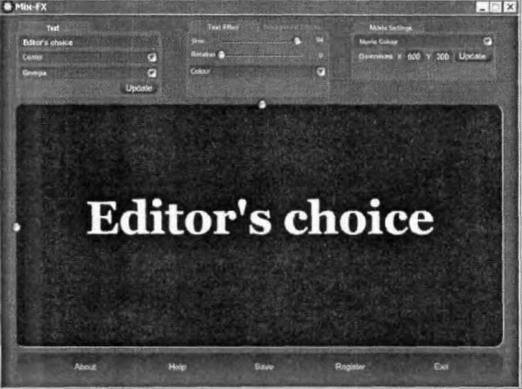
Рис. 7.9. Интерфейс программы Mix-FX
Для создания надписи достаточно набрать текст (кириллица, к сожалению, не поддерживается), выбрать шрифт и применить к нему любой из имеющихся эффектов. Щелчок на кнопке Update (Обновить) отобразит результат работы на экране. Дополнительно выбираются размер шрифта, его цвет и ориентация на экране. Для усиления впечатления от только что созданного ролика нужно применить цвет фона, указать разрешение для ролика и добавить фоновые эффекты к надписи.